Firefox'un Uzantılarla Yeni Sekme Sayfası Nasıl Özelleştirilir
Yayınlanan: 2016-02-24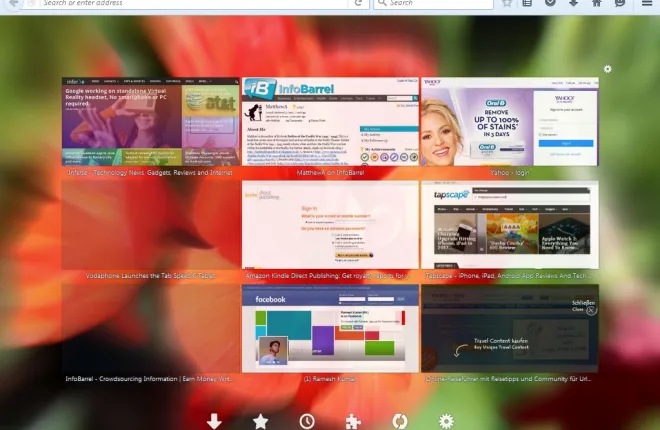
Firefox'un Yeni Sekme sayfası, daha hızlı erişim için web sitelerine küçük resim kısayolları içerir. Tarayıcı, o sayfayı özelleştirmek için o kadar çok yerleşik seçeneğe sahip değildir, ancak üzerinde bazı ayarlar yapabilirsiniz: yapılandırma ayarları. Ancak Firefox uzantıları, Yeni Sekme sayfasını özelleştirmenin ve elden geçirmenin en iyi yoludur.
Firefox'u Yeni Sekme Araçları ile Özelleştirme
Yeni Sekme Araçları , Firefox'ta Yeni Sekme sayfasını manuel olarak özelleştirmek için en iyi uzantılardan biridir. Firefox'a Yeni Sekme Araçları eklemek için bu sayfayı açın. Tarayıcıya eklendikten sonra, Yeni Sekme sayfasının sağ üst köşesinde bir Seçenekler düğmesi bulacaksınız. Doğrudan aşağıda gösterilen pencereyi açmak için buna tıklayın.

İlk olarak, Firefox'un Yeni Sekme sayfasına yeni bir arka plan ekleyin. Sayfa Arka Plan Resmi metin kutusunun altındaki Gözat düğmesine basın. Ardından arka plana eklenecek bir görüntü seçin ve Aç düğmesine basın. Seçili arka plan duvar kağıdını doğrudan aşağıdaki anlık görüntüdeki gibi Yeni Sekme sayfasına eklemek için Ayarla'yı tıklayın.

Aynı şekilde sayfadaki küçük resimlere alternatif resimler de ekleyebilirsiniz. Özelleştirilecek bir küçük resim seçmek için penceredeki küçük resim önizlemesinin yanındaki okları tıklayın. Görüntü metin kutusunun altındaki Gözat'a basın, bunun için bir resim seçin ve ardından Ayarla'yı tıklayın.
Uzantı, Yeni Sekme sayfasındaki satır ve sütun sayısını ayarlama seçeneklerini içerir. Uzantının penceresinde Satırlar ve Sütunlar metin kutuları vardır. Satır ve sütun sayısını artırmak veya azaltmak için buraya alternatif değerler girin.
Ardından, Yeni Sekme sayfasına biraz şeffaflık ekleyin. Bu, küçük resimleri daha şeffaf hale getirecektir. Aşağıda gösterildiği gibi şeffaflığı artırmak için Ön Plan Opaklığı çubuğunu sola doğru sürükleyin. Ardından, küçük resimlerin arkasındaki arka plan duvar kağıdını görebilirsiniz.

Çeşitli seçenekler içeren Yeni Sekme başlatıcısı varsayılan olarak sayfanın altındadır. Ancak, konumunu Yeni Sekme Araçları ile ayarlayabilirsiniz. Başlatıcı açılır listesine tıklayın ve ardından başlatıcıyı taşımak için Üst , Sol veya Sağ öğesini seçin.
Izgara kenar boşluğunu ve ızgara aralığını da ayarlayabilirsiniz. Küçük resimlerin etrafındaki ızgara kenar boşluğunu ayarlamak için Izgara Marjı açılır listesine tıklayın ve oradan seçeneği seçin. Küçük resim döşemeleri arasındaki boşluğu genişletmek veya azaltmak için Izgara Aralığı'na tıklayın.
Yeni Sekme Sayfasına bir iOS Teması ekleyin
Firefox Yeni Sekme sayfasını Yeni Sekme Araçları ile özelleştirebilseniz de, ona gerçekten tamamen yeni bir şey ekleyemezsiniz. Yeni Sekme sayfanıza gerçekten bir revizyon vermek için, IOS7 Yeni Sekme gibi bazı alternatif uzantılara göz atın. Bu, Firefox'a bir iOS 7 teması ekler ve + Firefox'a Ekle'ye basarak buradan tarayıcıya ekleyebilirsiniz.
Uzantıyı Firefox'a eklediğinizde tarayıcıyı yeniden başlatın. Yeni Sekme sayfasını açmak için sekme çubuğundaki + düğmesini tıklayın. Şimdi doğrudan aşağıda gösterilenle eşleşmelidir.

Artık Firefox'ta kendi iOS 7 sayfanız var! Buna Cut the Rope ve Candy Crush gibi iOS oyunlarına kısayollar dahildir. Ayrıca, uygulama kısayolları arama motorlarını, YouTube'u ve diğer siteleri açar. Uygulama kısayolları arasında gezinmek için oku tıklayın.
Sayfaya daha fazla kısayol eklemek için Ayarlar düğmesini tıklayın. Bu, birkaç seçenek içeren aşağıdaki pencereyi açacaktır.

Orada, Uygulama URL'si metin kutusuna bir URL girebilirsiniz. Uygulamaya, bunun altındaki metin kutusuna bir başlık verin. Bunun altına, uygulamaya favicon görüntüsü eklemek için bir simge URL'si girebilirsiniz. Oraya girilecek bir URL bulmak için, bir arama motoruna favicon girin ve bulduğu favicon resimlerine bakın. Bunlardan birine sağ tıklayın, Görüntü Konumunu Kopyala'yı seçin ve ardından bunu Ctrl + V kısayol tuşuyla Simge URL'si metin kutusuna yapıştırın.

Ayarlar penceresinin altında, sayfa için harika duvar kağıtları koleksiyonu bulunur. Oradan alternatif bir arka plan seçin. Ardından pencereden çıkmak ve seçilen duvar kağıdını iOS 7 Yeni Sekme sayfasına eklemek için Kapat'ı tıklayın.
Yeni Sekme Sayfasını Yeni Sekme Kralı ile Özelleştirme
Yeni Sekme Kralı , Firefox'un Yeni Sekme sayfasını elden geçirecek başka bir uzantıdır. Yeni Sekme sayfasını, en çok ziyaret ettiğiniz sayfaların bir listesiyle birlikte tamamen yeni bir şeye dönüştürür. Yeni Sekme King uzantı sayfasından Firefox'a ekleyin, tarayıcıyı yeniden başlatın ve ardından sayfayı doğrudan aşağıda açmak için sekme çubuğundaki + düğmesini tıklayın.

Artık sayfada en çok ziyaret ettiğiniz sayfaların bir listesi var. Buradaki köprülere tıklayarak siteleri açın veya kısayollar için küçük resim önizlemelerini açmak için Küçük Resimler'e tıklayın.
Sayfada ayrıca, köprü bağlantılı sayfayla karşılaştırılabilir sayfaların bir listesini açan Benzer siteler seçeneği vardır. İmleci bir köprünün üzerine getirin ve ardından, eşleşen sitelerin kısayollarıyla aşağıda gösterilen sayfayı açmak için oradaki Benzer Siteler düğmesini tıklayın.

Ayrıca o sayfanın arka planını da özelleştirebilirsiniz. Sayfa şablonunu değiştirmek için seçebileceğiniz birkaç seçeneğin bulunduğu aşağıya doğru kaydırın. Alternatif olarak, Seçenekler penceresini açmak için Arka plan resmini değiştir'i tıklayın. Yerel dosya VEYA URL'yi seçin, Gözat'a basın ve duvar kağıdı olarak eklemek için kendi resminizi seçin.

Yeni Sekme Kralı ayrıca sayfaya kullanışlı bir kenar çubuğu ekler. Açmak için sağ üstteki Kenar çubuğunu genişlet veya daralt düğmesini tıklayın. Bu, not eklemek için bir not defteri listesi içerir. Ayrıca en son kapattığınız sekmeleri de gösterir.

Firefox Yeni Sekme Sayfasına Hızlı Aramalar Ekle
Firefox'un Yeni Sekme sayfasını özelleştirmek için dikkat edilmesi gereken son bir uzantı, FVD Hızlı Arama'dır . Bu, sitelerin küçük resim önizlemelerini hızlı aramalarla değiştirir. Aradaki fark, hızlı aramaların önizlemeler yerine web sitesi logolarına sahip olmasıdır. Bu sayfayı açın, + Firefox'a Ekle düğmesine basın ve uzantıyı yüklemek için tarayıcıyı yeniden başlatın.
Şimdi Yeni Sekme sayfasını açın. Aşağıda gösterilene daha çok benzemelidir. Kısayol aramalarının şeffaf olduğunu ve normal küçük resim önizlemesi yerine site logolarını içerdiğini unutmayın. Ayrıca, sayfa için yepyeni bir arka plan temanız da var.

Yeni bir tane eklemek için boş bir kadranı tıklayın. Bu, aşağıdaki pencereyi açacaktır. URL metin kutusuna site adresini girin. Size aşağıdaki gibi web sitesi için ilişkili resimlerin bazı önizlemelerini gösterecektir. Oradan bir resim seçin ve sayfaya eklemek için Arama Oluştur düğmesine basın.

Ayrıca, sayfayı beyaz bir temaya geçirebilirsiniz. Bunu yapmak için Yeni Sekme sayfasını sağ tıklayın, Tema ve Beyaz öğesini seçin. Ardından sayfa, doğrudan aşağıdaki çekimde arka plan temasına sahip olacaktır.

Daha fazla özelleştirme ayarı için sağ üstteki Genel Seçenekler düğmesini tıklayın. Ardından, görüntüleme sekmesini seçip Yerel Dosya radyo düğmesini tıklayarak istediğiniz zaman başka bir arka plan ekleyebilirsiniz. Sayfa için kendi duvar kağıtlarınızdan birini seçmek için … düğmesine basın.
Bunlar, Yeni Sekme sayfasını özelleştirmek için Firefox'a ekleyebileceğiniz harika uzantılardan birkaçı. Yeni Sekme Araçları, standart Yeni Sekme sayfasında bazı ayarlamalar yapmak için iyi bir uzantıyken, FVD Hızlı Arama, Yeni Sekme Kralı ve IOS7 Yeni Sekme, onu önemli ölçüde elden geçirecek üç eklentidir.
